レコーダー&サーバー用途として中古購入したMac mini 2012さん、ためしに動画のエンコードしてみたところ爆熱。CPUの各コアが軒並み100℃越えという恐ろしい事態に…
ということで熱対策せねばと色々調べてみました。
定番は裏蓋外してファン
Mac mini 熱対策
Mac mini 冷却
あたりで検索してみると大概裏蓋開けてファンで…ってのが定番みたいですね。
ん〜、SAIZO的にはありえない。モノが増えるのやだし。不格好だし。
というかわざわざ裏蓋開けて外部ファン使わないと壊れるような設計はしてないハズと信じたい…それに裏蓋を開けるということは
裏蓋を開けるとゴミ入るよね
多少ホコリ入るくらいならよいのですが、何が気になるって…
裏蓋開けるとメモリが剥き出しということ。ゴミ付いて壊れそうとか精神衛生上よろしくない。(そんな簡単に壊れないのかもだけど)
フィルターはっつけてる写真とかも見かけますがそれメモリにフィルター触れてませんか?とか気になっちゃってやっぱり精神衛生上よろしくないわけで。
USBファンで冷やすのも不格好
USBでMac miniから電源確保できるとはいえ、Mac miniの下やはたまた上下から2基のファンで〜…とか不格好すぎてSAIZO的にはちょっと無理かも。もうMac miniの意味がない。
CPUグリスも放熱に大きく関係あるらしい
自作PCとか組み立てる趣味の方だと当たり前のことみたいですが、どうやら放熱のためにCPUにはグリスが塗られていて、そのグリスの素材なんかで放熱具合が変わるんだとか。しかもグリスは何年かすると硬化してしまい放熱効果も落ちてしまう。
あー、2012のMac miniとか余裕で硬化してるでしょ笑
グリス塗り替えを決意。そして選定。
調べてみるとグリスには熱伝導率の表記があり、高性能CPUほど発熱が大きいため熱伝導率の値が大きいモノを使わなければいけないようです。
銀が配合されたシルバーグリスなんかが熱伝導率が高めでコスパ良さげ。でもどうせなら一番効きそうな奴をとさがした結果選んだのはこちら↓
ダイヤモンド!
なんか強そうですよね。こいつに決めました。即決。
でもダイヤモンドって熱伝導率高そうには思えないんで調べてみると、どうやらホントに高いみたい。炭素がどうとかで熱を伝えやすいんだとか。
オペの準備
グリスもすぐに届いたので早速オペ開始!
といきたいところですがオペに必要な道具を準備します。
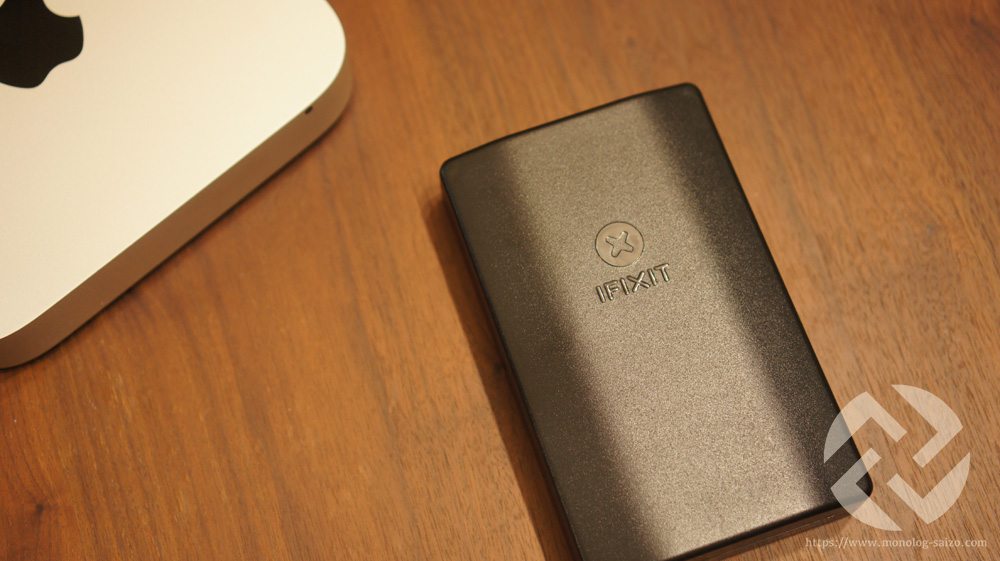

iFixitの精密ドライバーセットです。
Apple製品の分解に必要なビットはほぼ網羅されてます。ソニーのカメラやDysonのヘッドの分解&清掃なんかも余裕になるんで買っておくことをおすすめいたします。
ドライバーセット左の黒い棒はスパッジャー?といわれるモノで、小さなコネクタを外したりする道具。ドライバーセットとは別物ですが一緒に使うことが多いのでこのケースに入れて保管してます。

画像左がダイヤモンドグリス。右側はMac mini 2012の上段用ストレージ増設キット。実は今、Mac miniの中にはもうひとつストレージを収める空きスペースがあるんです。空きにいずれSSD増設するとして今回はこの増設キットの中のひとつの工具を入手して使うために購入したんです。

それがこちら。ただのコの字型の金具です。Mac miniのガワからロジックボードを引き出すために使います。細いドライバー2本でも代用できそうですが、コの字型のほうが使いやすいしストレージ増設キットも手に入るので買ってしまうのがおすすめ。ただ増設キットには上段用と下段用があるので買う前に確認しておきましょう。

作業中の写真になっちゃってますが、これも超必須のエタノールティッシュ的なやつです。古くなったCPUグリスを拭き取るのに使います。半乾き??って思っちゃうくらいの感触なんですがめっちゃ拭けますよ。開封後は乾燥しやすいんで逆さまにして置いとくと良さげ。

メンディングテープ。今回はCPUグリスを塗る際のマスキングに使用します。テープの糊が残りにくいので今回使ってみましたが正解だったかも。
道具以外にも準備しとくといいもの

参考サイトをiPadでPDF化>各ネジに番号をふっておくと便利。今回参考にしたのはもちろんiFixitさん。Mac mini 2011のヒートシンク分解手順。ヒートシンクはMac mini 2011、2012同じぽいです。iFixit - Mac mini 2011ヒートシンク修理

Apple製品のネジって見た目同じでも長さが0.1mm単位で違ったりするんで、慣れないうちはこういう小袋を用意して、前項でPDFに振った番号を書き込みネジを一本ずつ入れていくのがいいと思います。今回は18本のネジを外します。意外と少ない印象。
というわけで分解しました

参考サイトが分かり易すぎてサクサクすすみました。途中写真撮りわすれましたありがとうございます。
画像の上側が外したヒートシンク。下側がロジックボードに取り付けられたCPUとGPU?よくわかりませんが2つあります。ぐちゃぐちゃした灰色の物体が古いグリス。カピカピに固化して紙粘土みたいに。これをエレコムのウエットティッシュで拭いていきます。CPUのコンデンサ?部品にまでベットリついてるんで、おおまかに拭き取ったあとスパッジャー先端にウエットティッシュを巻きつけてキズつけないように丁寧に掃除していきます。

綺麗になりましたの図。

で、メンディングテープでマスキングして

また途中撮り忘れました。グリスを適当に乗っけてヘラでならしてマスキングを剥がすとこんな感じ。最初に塗られてたやつは塗りすぎだと思われます。
あとは逆の手順で組み直すだけです。
思ったより簡単でした。効果は?
分解組み立ては意外と楽でした。そんなに細かい作業がないのでiPhoneとかスマホ分解するほうする方がよっぽど大変。
で効果のほうは確実に有り。
動画エンコード時に各コア平均して7〜8℃下がりました。
これならiMacをMacBookに置き換えてもなんとかなりそうかも。
